
杨任东竹石体 V1.23 七款粗细字体打包
- 大小:13.9MB
- 分类:其它中文
- 环境:Windows
- 更新:2018-07-17
热门排行
简介

杨任东竹石体是一款可商用的手写字体,字体整体简洁明了,大方,支持中文简体、英文字母、数字符号等格式,适合应用与艺术设计、平面宣传设计、网页设计、书籍印刷等领域,需要的朋友可以前来本站下载。
字体介绍
杨任东竹石体于2017年4月26日世界知识产权日正式发布,本字体版本为1.23。
字体按照GB2312-80书写,并增补了少量常见汉字;整套字体有7个字重,共计50000余个字符
本套字体授权全社会免费商用,意味着您可以将其无限制地捆入您的商业产品中,如海报、包装、logo、网页、APP等。
本套字体的部分文字还存在重心不一致、细节瑕疵等问题,不过作为手写体并不影响使用,作者将在后续版本中不断改进。
字体更新说明
杨任东竹石体1.23为正式发布版本,字体将持续更新,更新内容包括:
字符的增补
生僻字、繁体字、外文、符号等;
字型修正
部分文字存在重心不一致、细节瑕疵等问题,目前不影响使用,将在之后的版本中不断改进;
压缩包内直接附带了七种不同粗细风格的【杨任东竹石体】,需要什么宽度的字体风格可以自由选择!
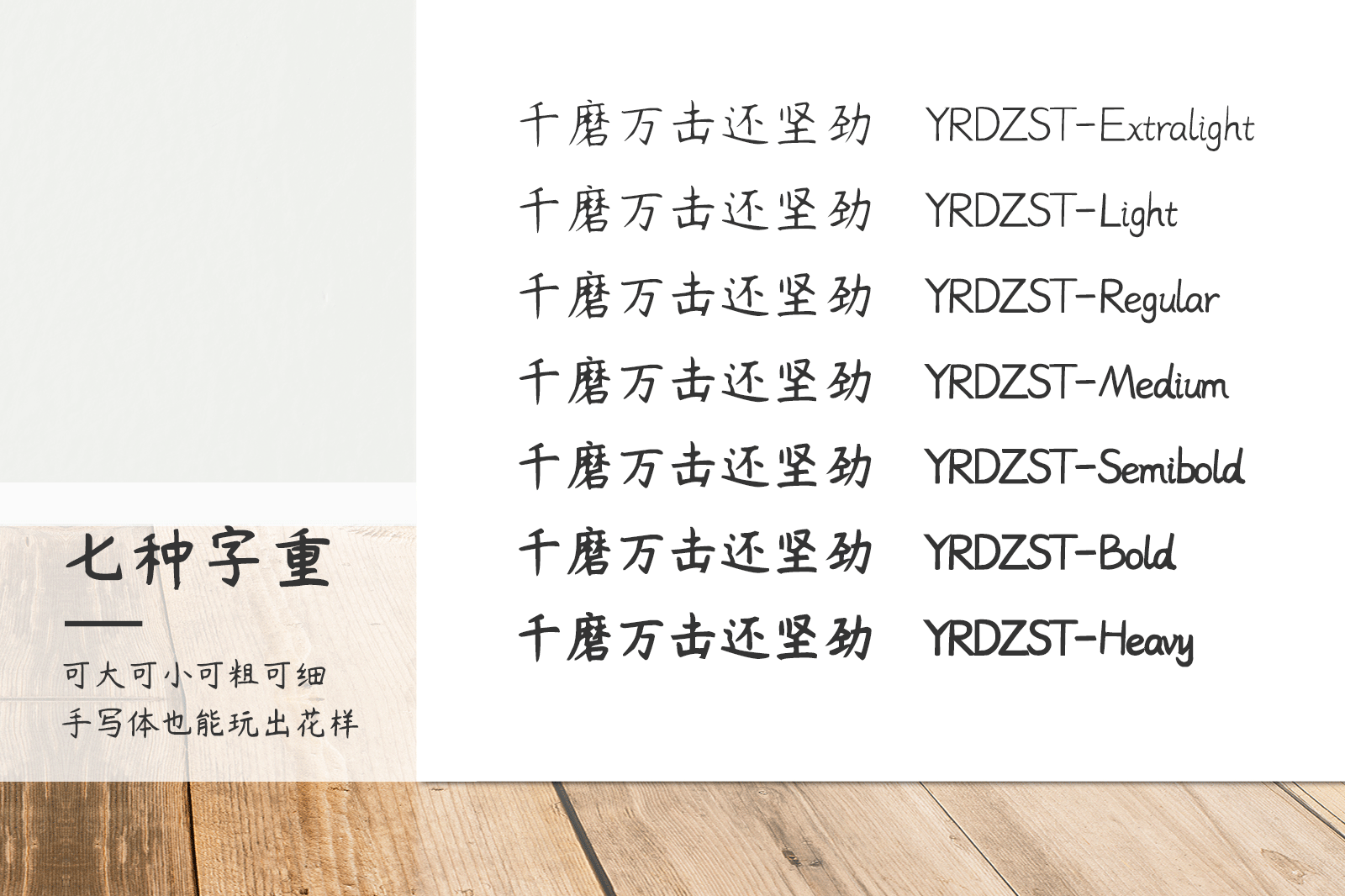
安装方法
方法一:
Windows7已经支持双击直接安装字体,你只需要在需要安装的字体上双击,在打开的字体文件界面上点击最上方的“安装”按钮,就可以将该字体安装到系统中。
此方法比较适用于安装单个字体文件,好处就是可以直接预览到字体的样式。
方法二:
将下载的字体压缩包解压,选择在C盘、D盘或者E盘里面新建一个文件夹取名为“字体”,单击“开始”——“设置”——“控制面板”——“字体”,双击“字体”(你也可以直接打开“我的电脑”——“C盘”——“WINDOWS”——“Fonts”),就会会打开系统字体文件夹。再单击“文件”——“安装新字体”。
推荐阅读:字体怎么安装到电脑 windows系统电脑字体安装通用教程详解
常见问题
1.为什么在安装时会出现"文件损坏"?
答:这是因为字库与您的系统产生冲突(特别是xp系统,因为有很多字体以前都是在win98或更早的版本下开发的。)
2.为什么安装完字体后我在使用时找不到?
答:有些字体:例如华康系列的。他们在列表显示为他的相关拼音代码,您可以在下载回来时双击字体可以看到这个字体的名字是什么。然后在选择使用这个字体时,就请选他的拼音字,就是您要的字体了。
3.为什么有些字体的字打不出来?
答:有些字库必须要在繁体输入的情况下才能打出来的。(例如金梅字库等),如果使用繁体输入法输入的文字依然无法出来,可能是字体的字库不全,是没办法打字这个字的。













 chrome下载
chrome下载 知乎下载
知乎下载 Kimi下载
Kimi下载 微信下载
微信下载 天猫下载
天猫下载 百度地图下载
百度地图下载 携程下载
携程下载 QQ音乐下载
QQ音乐下载